Bestanden kopiëren met behulp van de opdrachtprompt op Windows 11
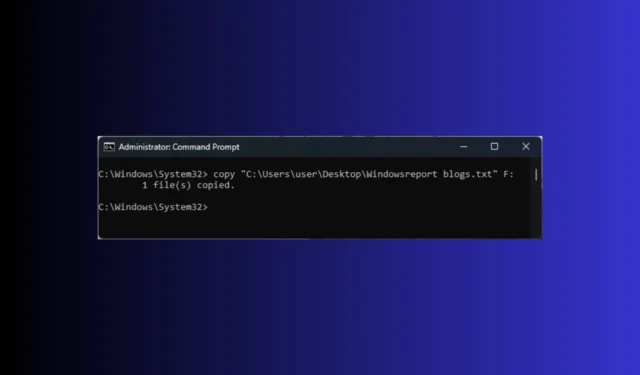
Het kopiëren van bestanden met behulp van de opdrachtprompt op Windows 11 kan een handige optie zijn om uw bestanden te beheren, vooral als u nauwkeurige controle over het proces wilt, zoals het behouden van bestandskenmerken of het kopiëren van verborgen of systeembestanden.
In deze handleiding bespreken we essentiële opdrachten met stapsgewijze instructies om u door het naadloze proces te begeleiden.
Hoe kopieer ik bestanden met de opdrachtprompt op Windows 11?
Voordat u doorgaat met de stappen om een bestand naar een map te kopiëren, moet u de volgende voorafgaande controles uitvoeren:
- Zorg ervoor dat u bent ingelogd via een gebruikersaccount met beheerdersrechten.
- Noteer de bestandsnaam en de locatie van het bestand.
- Druk op de Windows toets, typ cmd en klik op Als administrator uitvoeren om de opdrachtprompt te openen .
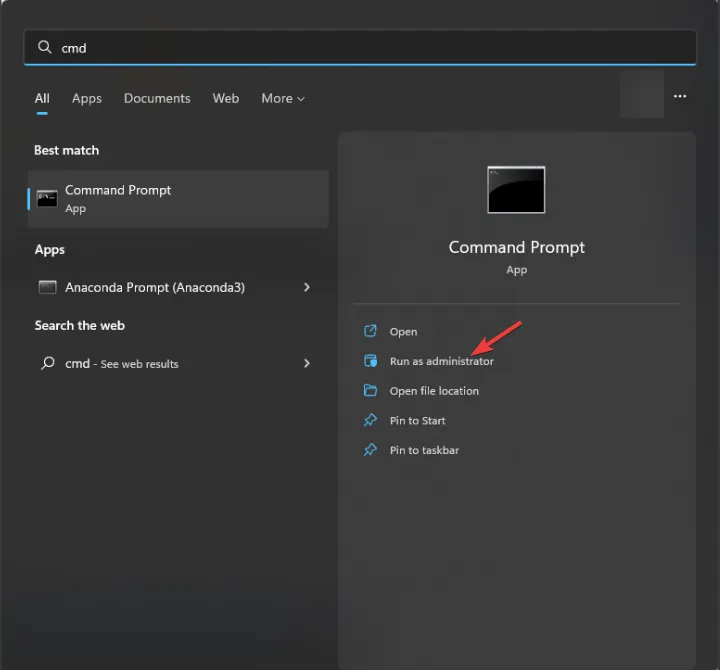
- Kopieer en plak de volgende opdracht nadat u het bestandspad hebt vervangen door pad, bestandsnaam door de naam van het bestand en stationsletter door het doelstation en druk op Enter:
Copy "File-Path"DriveLetter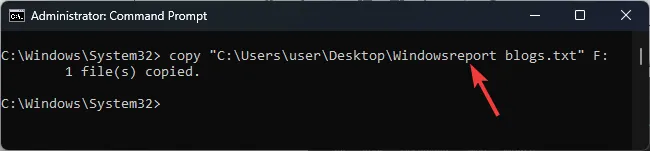
- U kunt het bestand ook van het ene station naar het andere in een specifieke map kopiëren en in dat geval de volgende opdracht gebruiken nadat u File-Path hebt vervangen door het pad van het bestand en DestinationFolderPath door het pad van de map op een ander station:
Copy "File-Path"DestinationFolderPath - U krijgt 1 bestand(en) gekopieerd bericht zodra de opdracht is uitgevoerd.
- Als u meerdere bestanden met specifieke bestandsextensies van het ene station naar het andere wilt kopiëren, kunt u jokertekens (*) gebruiken.
- Typ de volgende opdracht nadat u de . TXT met de bestandsextensie & DriverLetter met het doelstation en druk op Enter:
copy *.txt DriveLetter
Hoe kopieer ik meerdere bestanden in CMD?
- Druk op Windows> typ cmd > Als administrator uitvoeren.
- Kopieer en plak de volgende opdracht om alle mappen en submappen met hun inhoud te kopiëren nadat u SourceFolderPath hebt vervangen door het huidige pad van de map en DestinationFolderPath door de nieuwe en druk op Enter:
Xcopy "SourceFolderPath"DestinationFolderPath /E /H /C /I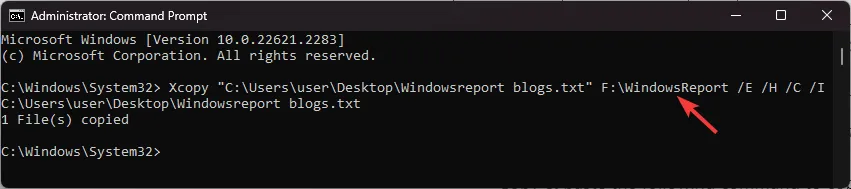
- /E – Kopieert alle submappen, zelfs de lege.
- /H – Kopieert verborgen bestanden of bestanden met systeembestandskenmerken
- /C – Blijft kopiëren, zelfs als er een fout optreedt
- /I – Gaat ervan uit dat de bestemming een map is als deze niet bestaat
Hoe kan ik een map of bestand verwijderen in de opdrachtprompt?
- Druk op Windows> typ cmd > Als administrator uitvoeren.
- Typ de volgende opdracht nadat u FolderPath hebt vervangen door het pad van de map en druk op Enter:
del "FolderPath"
Waarom kan ik geen bestanden kopiëren in Windows 11?
- Onvoldoende bestandsrechten
- Het bestand is al geopend of in gebruik.
- Het bestand of de map is alleen-lezen.
- Systeembestanden zijn beschadigd.
Loop je ergens vast tijdens het volgen van de stappen? U kunt uw vragen gerust vermelden in de opmerkingen hieronder.



Geef een reactie